Sia che tu stia inserendo filmati verticali dal tuo telefono, cercando di creare una prospettiva unica o semplicemente desideri riparare una clip storta, è bene sapere come ruotare un video.
La buona notizia è che è semplicissimo ruotare un video.
In effetti, puoi farlo in meno di un minuto.
Iniziamo.
Come ruotare un video con Camtasia
Tempo necessario: 1 minuto.
Registrare il tuo video nella direzione sbagliata non è la fine del mondo. Invece di ricominciare da capo, usa le proprietà di rotazione per ruotare il tuo video e risparmiare tempo a lungo termine.
- Apri un programma di editing video
Scegline uno semplice da usare. La rotazione è un compito semplice, anche se non hai mai modificato un video prima. Camtasia ti consente di provare a modificare i video gratuitamente.
- Trova il video che vuoi ruotare
Fai clic su "Importa file multimediali" e sfoglia per trovare il video che desideri. Puoi prendere una clip dal tuo computer, fotocamera o rete. Fai clic su "Apri" per aggiungerlo al cestino multimediale. Suggerimento: Hai bisogno di ottenere file video di grandi dimensioni dal tuo smartphone? L'app gratuita TechSmith Fuse può inviarli direttamente a Camtasia tramite la tua connessione wireless.
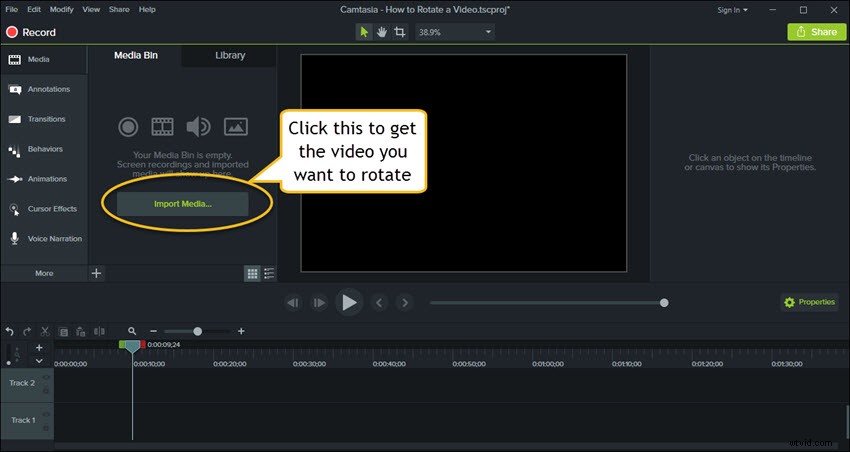
- Preparalo per la modifica
Trascina il tuo video dal cestino multimediale alla tua timeline.
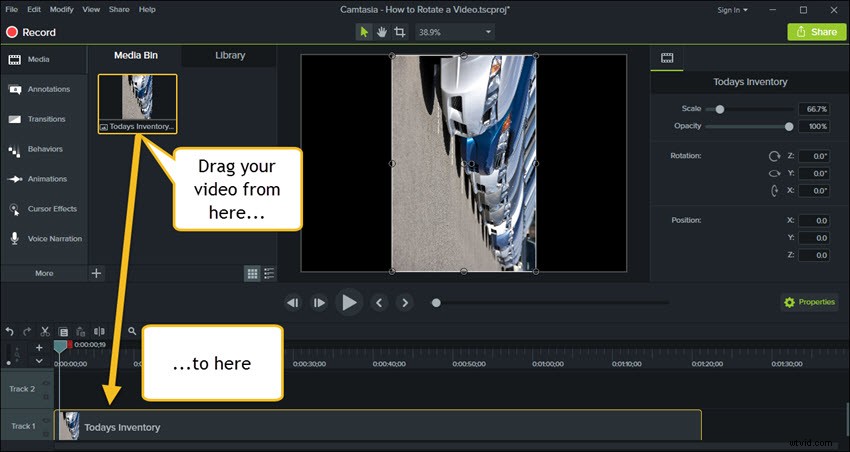
- Ruota il tuo video
Fare clic sul video nel riquadro di anteprima grande. Al centro del video vedrai due cerchi vuoti. Passa il mouse sopra il cerchio a destra finché il cursore non si trasforma in un simbolo di rotazione. Fare clic su questo simbolo e spostare il mouse per inclinare il video.
È tutto! Abbastanza veloce, eh? Se vuoi divertirti, prova questi suggerimenti:
Per una rotazione più precisa, fai clic e tieni premuto il simbolo di rotazione e sposta il mouse vicino al bordo esterno del video. Ora hai un raggio più ampio per una maggiore precisione nei movimenti di rotazione.
Ciò è particolarmente utile quando si ruotano video da uno smartphone o iPad/tablet che sono stati presi solo leggermente di traverso rispetto all'orizzontale.
Hai in mente un angolo specifico? Digita i gradi (non c'è bisogno di ruotare a mano!). Seleziona il video nel riquadro di anteprima, quindi fai clic sul pulsante "Proprietà" a destra. Sotto l'intestazione "Rotazione", l'asse "Z" è dove si inserisce il numero di gradi.
Suggerimento: Inserisci 90 o 270 se vuoi ruotare il metraggio verticale in modo che sia orizzontale, o 180 se vuoi ruotarlo capovolto.
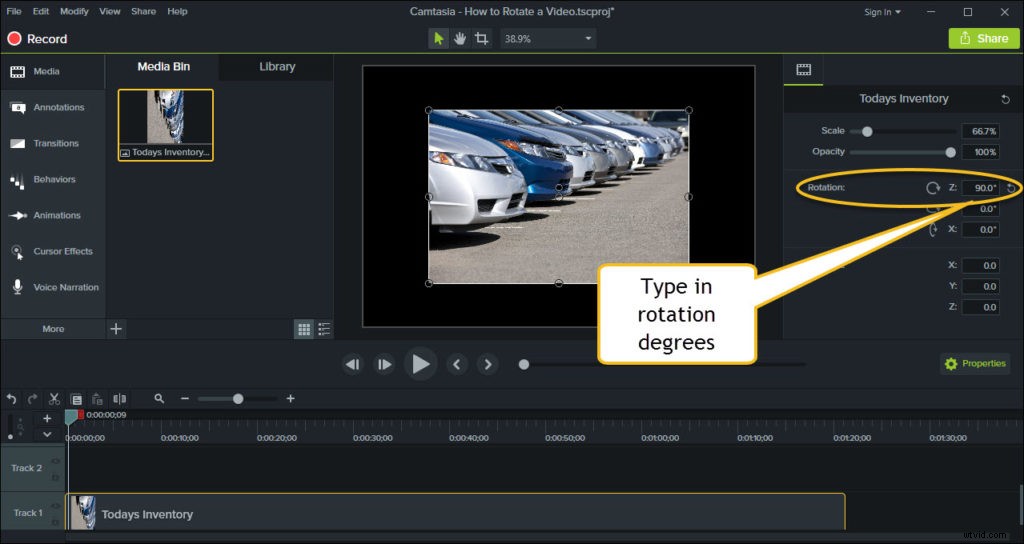
Soprattutto se stai trasformando un video orizzontale in uno verticale, potresti voler ritagliare la clip dopo averla ruotata. Scopri come in questo video tutorial.
Suggerimento bonus:riempi lo spazio
Forse non vuoi ruotarlo, ma vuoi che venga riprodotto in uno spazio orizzontale dopo aver registrato in verticale.
Un trucco che mi piace fare è duplicare il livello e ingrandire il video di sfondo fino a riempire completamente lo spazio.
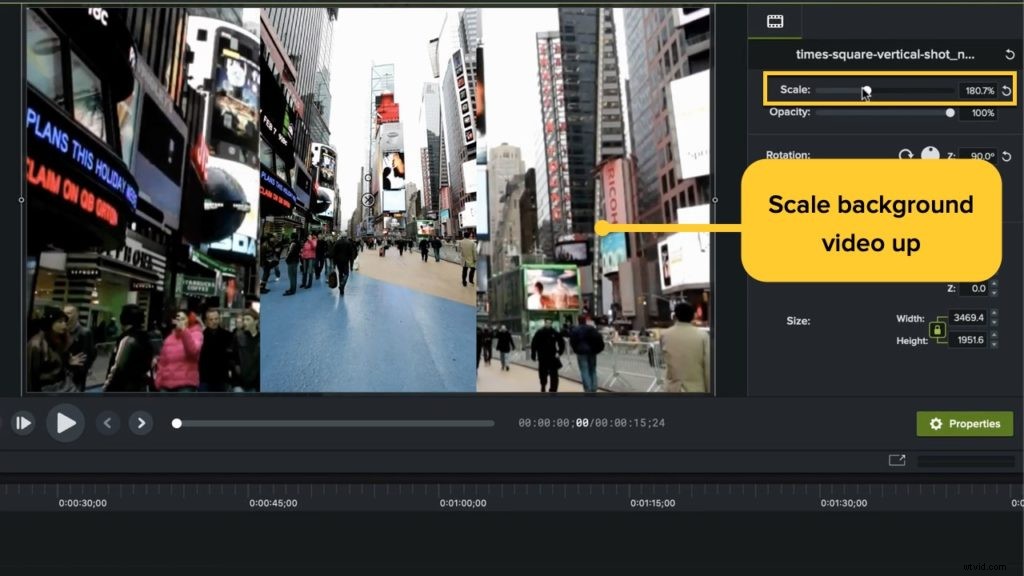
Quindi, aggiungi un semplice effetto di sfocatura dall'interno della scheda delle annotazioni o regola l'opacità fino al 25% per far risaltare davvero il livello superiore.
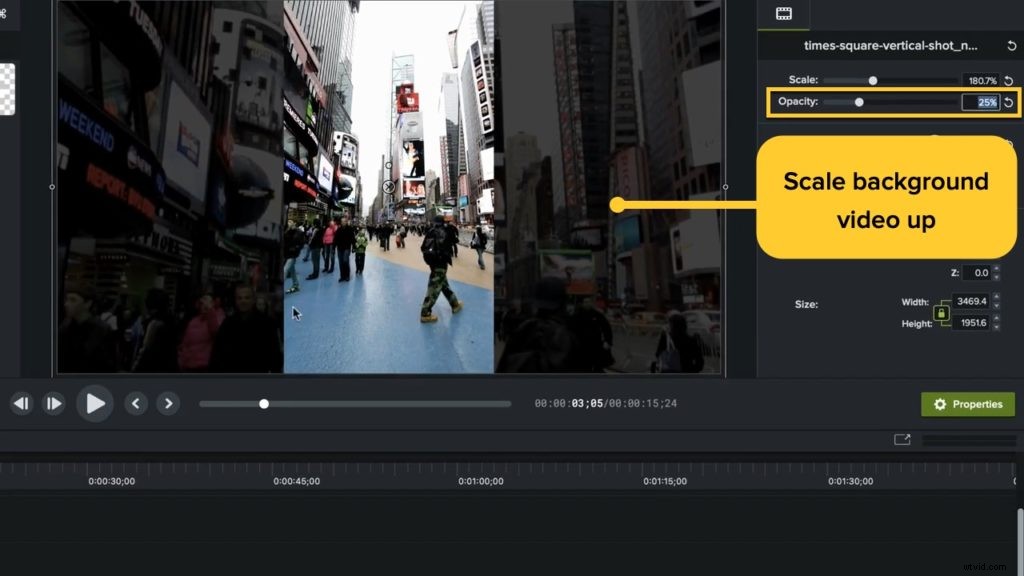
E solo FYI questo funziona anche al contrario! Forse volevi realizzare un video per Instagram TV in cui il video verticale è la norma o anche su YouTube dove a molte persone piace guardare in verticale sui propri telefoni.
Accedi alle impostazioni del tuo progetto, inverti le proporzioni 1920×1080 in modo che ora sia 1080×1920 e ruota il video per adattarlo!
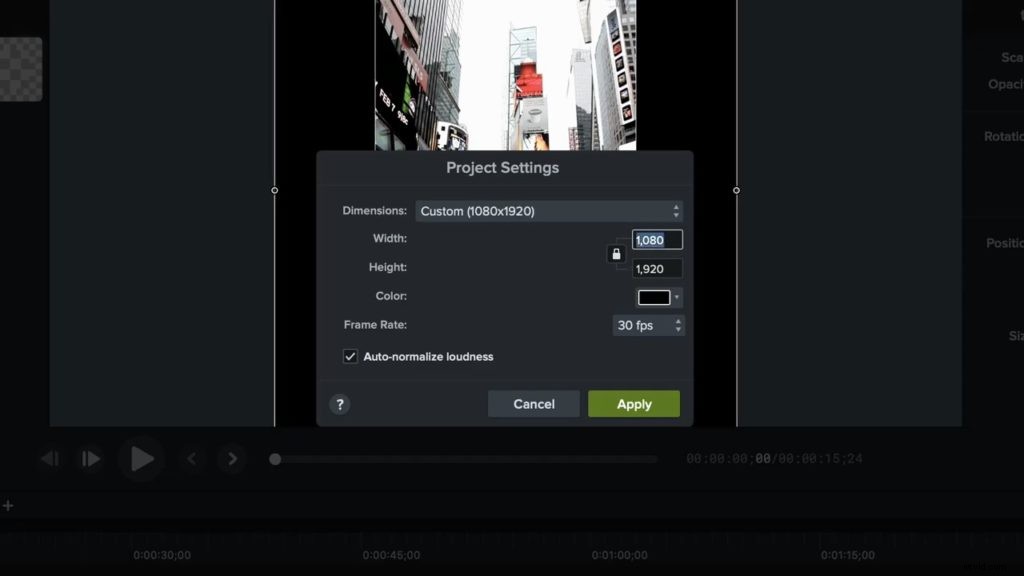
Pronto per iniziare a ruotare il video?
Camtasia ti consente di ruotare i video orizzontalmente, verticalmente e tutto il resto, per non parlare di "capovolgerli" a testa in giù e all'indietro.
Nota del redattore:questo post è stato originariamente pubblicato a maggio 2017 e da allora è stato aggiornato per accuratezza e completezza.
